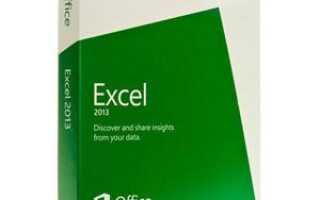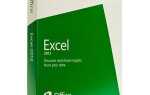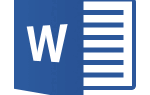Содержание
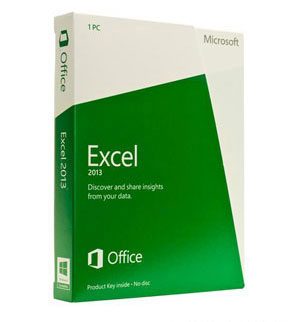
Создание комментариев в ячейках электронной таблицы может быть полезным при использовании Microsoft Excel. Комментарии помогают пользователям, не являющимся первоначальным создателем, получать дополнительную информацию о ячейке, например, что она представляет. Ниже приведена дополнительная информация о создании, вставке, редактировании и удалении комментариев в Microsoft Excel.
- Создание комментария в Excel.
- Просмотр комментария в Excel.
- Скрыть комментарии в Excel.
- Изменить или отредактировать комментарий в Excel.
- Удаление комментария в Excel.
Создание комментария в Excel
Чтобы вставить новый комментарий в таблицу, выполните следующие действия для вашей версии Excel.
Microsoft Excel 2007 и более поздние версии
- Выберите ячейку, в которую вы хотите вставить комментарий.
- Щелкните правой кнопкой мыши по ячейке и выберите «Вставить комментарий» во всплывающем меню.
- Введите нужный комментарий в окне комментариев.
- Чтобы закрыть комментарий, либо щелкните где-нибудь еще в электронной таблице, либо дважды нажмите Esc.
Microsoft Excel 2003 и более ранние версии
- Выберите ячейку, в которую вы хотите вставить комментарий.
- В строке меню в верхней части окна программы Excel выберите Вставить, затем выберите Комментарий.
- Введите нужный комментарий в окне комментариев.
- Чтобы закрыть комментарий, либо щелкните где-нибудь еще в электронной таблице, либо дважды нажмите Esc.
Просмотр комментария в Excel
Вы можете определить, какие ячейки имеют комментарии, посмотрев маленький треугольник в верхнем правом углу. На изображении ниже, в нижней правой ячейке показан этот треугольник.
После того, как вы определили ячейку, которую хотите просмотреть, наведите курсор мыши на ячейку, чтобы просмотреть комментарий, который должен напоминать комментарий, показанный в приведенной ниже таблице.
Чаевые
Если вы хотите просмотреть все комментарии в электронной таблице, нажмите «Просмотр», а затем «Комментарии».
Скрыть комментарии в Excel
Комментарии будут автоматически скрываться при перемещении мыши от комментария, если только вы не выполните описанные выше шаги для просмотра всех комментариев. Если вы хотите скрыть все комментарии, нажмите «Просмотр», а затем «Комментарии».
Изменить или отредактировать комментарий в Excel
Чтобы отредактировать существующий комментарий в электронной таблице Excel, выполните следующие действия.
- Выберите ячейку, содержащую комментарий, который вы хотите отредактировать.
- Щелкните правой кнопкой мыши выбранную ячейку и выберите «Редактировать комментарий» во всплывающем меню.
- Внесите необходимые изменения в комментарий, затем нажмите на другую ячейку, чтобы завершить редактирование и выйти из режима редактирования комментария.
Удаление комментария в Excel
Чтобы удалить комментарий в электронной таблице Microsoft Excel, выполните следующие действия.
- Выберите ячейку, содержащую комментарий, который вы хотите удалить.
- Щелкните правой кнопкой мыши по выбранной ячейке и выберите «Удалить комментарий» во всплывающем меню.
Чаевые
Если вы хотите удалить несколько комментариев, нажмите «Просмотр», а затем «Комментарии», чтобы просмотреть все комментарии, и используйте параметр «Удалить комментарий» на панели инструментов «Просмотр комментариев».